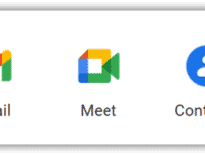이 게시물에 대한 가이드로 작성 썬더 버드에서 Gmail을 사용하여 및 썬더의 하나 Gmail 계정에서 데이터를 동기화. 적절한 작업하는 것이 중요하다 Gmail에서 썬더 버드 당신이 버전을 사용하는 경우에만 예상 할 수있다 38 이상 최근의. 이전 것들은 제대로 구글 메일에서 작동하지 않습니다.
첫 번째 단계는 썬더 버드에 Gmail을 추가하는 방법
사용자의 제비는 문제에 직면 할 수 Gmail의 썬더 버드 완성. 이것에 대한 많은 이유가있을 수 있습니다, 하나, 일반적인 것들, Gmail을 IMAP를 활성화 단계의 생략을 언급 할 수있다. 새 계정에, 그것은 기본적으로 사용하도록 설정해야합니다. 어떤 경우, 그것을 확인하는 것이 필요하다. Gmail 계정이있는 페이지에있는 동안, 우측 상단 모서리에있는 설정 기어에 눌러. 드롭 다운 목록에서, 클릭 설정. 나타나는 창에서, 이 탭을 찾을 필요가있다 전달 및 POP / IMAP. 섹션에서 IMAP 액세스, 검사 IMAP 사용 변경 사항을 저장.
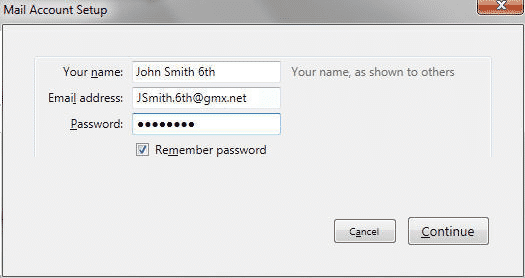
대개, 이 모든입니다 썬더 버드에 대한 Gmail 설정 수행해야하는. 변경 사항을 저장 한 후, 당신은 또한 웹 페이지를 새로 고침하고 변경이 실제로 적용된 경우 다시 확인 할 수있다.
Gmail에 대한 썬더 버드 설정의 다음 단계
상기 단계를 수행 한 후, 바탕 화면에 썬더 버드 프로필을 엽니 다:
를 눌러 파일에 ➩ 선택 하 새로운 ➩ 버튼을 누르세요 메일 계정을 기존...의 대화 창 메일 계정 설정 나타날거야. 이 창에서, 이는 진행에 관련된 데이터를 제공 할 필요가있다 썬더 버드의 Gmail 설정: 이름, 이메일, 비밀번호뿐만 아니라,. 당신이 버튼을 누르면 계속, 썬더 버드에서 Gmail을 자동으로 구성됩니다.
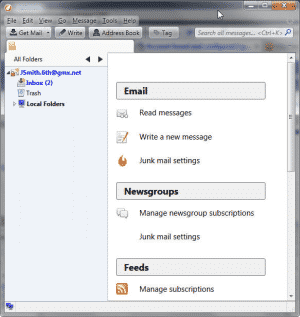
그때, Gmail 계정에 로그인하는 데 필요한 수 있습니다. 이 작업을 수행하고, 메시지의 동기화에서 대기 썬더 버드에서 Gmail을. 금후, 사용자는 썬더 버드에 구글에서 이메일에 액세스 할 수 있습니다.
가능한 문제의 해결
구글에서 계정을 추가하는 과정에서, 어떤 문제가 나타날 수 있습니다. 예를 들면, 하나의 메시지 "를 읽을 수 있습니다썬더 버드 이메일 계정에 대한 설정을 찾지 못했습니다."이 문제를 제거하기 위해 썬더 버드 Gmail은 작동하지 않습니다 수고, 수동으로 서버의 세부 사항을 설정하려면 사용자가 특정 조치를 취할 것. 여기에받는 메일 서버의 섹션에서 진행하는 방법에 대한 단계는:
➩ 분야에서 IMAP 서버, imap.gmail.com을 입력.
를 표시 ➩ 포트 그건 993.
➩ SSL 필요: 이리, 선택하는 것이 필요하다 예.
➩ 사용자 이름: 이리, 하나는 Gmail 이메일 주소를 입력해야.
➩ 암호: 이 분야에서, 에서 Gmail 계정의 암호를 입력해야합니다.
보내는 메일의 서버의 경우:
- 필드 SMTP 서버에서, smtp.gmail.com을 입력.
- SSL의 포트에 관해서, 유형 465.
- TLS / STARTTLS 용 포트임을 표시 587.
- SSL 필요: 이리, 선택하는 것이 필요하다 예.
- TLS 필요: 이리, 에 대한 옵트 예 (가능한 경우).
- 해당 영역에서 인증 필요, 고르다 예.
- 사용자 이름: 이리, 하나는 Gmail 이메일 주소를 입력해야.
- 암호: 이 분야에서, 에서 Gmail 계정의 암호를 입력해야합니다.
위의 설정을 만들고이를 저장 한 후, 이 문제를 제거 할 수있을 것입니다 썬더 버드에서 Gmail에 연결할 수 없습니다. 단계를 반복 2, 전술 한 바와 같이, 그리고 Gmail의 이메일은 썬더 버드 계정과 동기화됩니다.
썬더 버드의 Gmail 계정에서 작동하도록 팁
동기화 프로세스가 끝난 후에, 그리고 Gmail의 이메일은 썬더 버드에서 볼 수 있습니다, 이 폴더가 정렬되는 방법을 알 필요가있다. IMAP은 Google 계정에서 활성화되기 때문에, 은 Gmail에서 사용자 풋 썬더 버드에서 별도의 폴더가 될 계정 레이블. 그러므로, Gmail의 썬더 버드 설정 서로 연결되어: Gmail에서 이메일을 라벨 후, 새 폴더는이 이메일이 저장되는 위치 썬더 버드에 생성됩니다.
때의 동기화 Gmail 및 썬더 버드 수행, 구글 메일에서 모든 폴더는 썬더 버드에 추가. 하나, 이것은 다음과 같은 방법으로 구성 할 수 있습니다:
- Thunderbird를 열고 버튼을 누르세요 파일 선택 구독 신청.
- 표시되는 폴더의 선택을 취소 원하지 않는 것들의 목록에서보세요.
- 변경 사항을 저장 한 후, 이메일이 폴더에 추가됩니다 동안 이러한 폴더가 더 이상 표시되지 않습니다 모든 메일.
유용한 모질라의 특징
에서 썬더 버드, 추가 기능을 제공하는 추가 기능이 있습니다. 그 중, 사용자는 웹에서 테마를 무료로 다운로드 할 수 있습니다. 클릭 할 필요가있다 기능 추가 메인 창에서 아이콘. 사용 가능한 테마를 확인, 당신이 좋아하는 사람을 찾아, 이름을 클릭. 당신은 페이지 버튼에 연결됩니다 썬더 버드에 추가 눌러야합니다. 창이 나타납니다. 그것은에서, 이 버튼을 클릭 할 필요가있다 허용.
다운로드 후, 테마가 자동으로 적용됩니다. 당신은 테마를 변경하려면, 탭에 눌러 외관 가능 어디 활성화하거나 테마를 삭제하려면.
모질라에서 정렬 문자에 대한 가능성도 있습니다. 의 후 천둥새 당신 계정을 추가, 주 메뉴에서, 누르다 메시지 필터. 이 적용되어야하는 계정을 필터를 선택하고 선택.
모든 사용자에 대해, 유용하고 편리한 소프트웨어가. 당신은 당신의 기본 이메일 클라이언트 썬더 버드하기로 결정하는 경우, 반드시 올바르게 서버 세부 사항을 설정하고 편리하게 썬더 버드와 동기화 할 Gmail 계정을 추가 할 수.
썬더 버드에 Gmail의 이메일을 가져 오는 방법
당신은 썬더 버드에 Gmail에 백업 메일 박스에 저장된 이메일을 추가해야하는 경우, 다음을 수행 할 수 있습니다:
- 다운로드 특별한 도구 Gmail의 사서함에있는 작동
- 그것을 실행, 선택 메뉴 “방법” 선택 “EML 파일에 저장” 목
- Gmail의 사서함 파일의 위치를 지정, 를 눌러 읽을 “스캔 폴더” 단추
- 프레스 “저장 EML” 버튼을 추출 Gmail의 이메일을 저장할 위치를 지정
- 변환을 완료하고 프로그램을 닫습니다
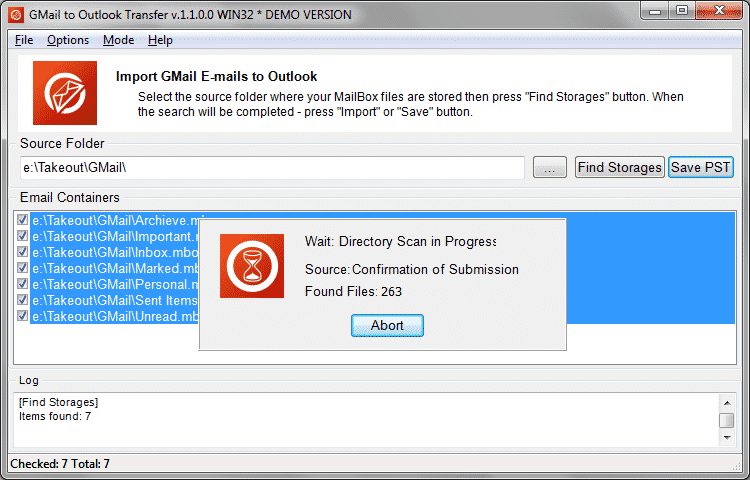
이제 모든 필요를 가지고 썬더 버드 이메일을 가져올 수 있습니다. 그에 대한:
- 실행 썬더 버드하고 필요한 경우 새 폴더를 만들
- 실행 Windows 파일 탐색기와 EML 파일의 위치를 엽니 다
- 모든 EML 파일을 선택 (Ctrl + A)
- 다음 선택에 마우스 포인터를 올려 길게 눌러 마우스 왼쪽 버튼
- 당신이 수입 이메일에 원하는 썬더 버드 창으로 선택하고 폴더를 이동
- 릴리스 마우스 버튼
- 선택한 모든 EML 파일은 썬더 버드 폴더로 가져옵니다
모질라 썬더 버드 프로필은 무엇입니까
이제 메일을 저장하는 폴더를 표시해야. 이것을하기 위해, 계정의 이름을 RMB를 클릭하고 “옵션“.
썬더 버드에 Gmail을 추가하는 방법에 대한 생각하면, 먼저 썬더 버드 프로필에 대해 배워야한다. 프로파일은 메일 클라이언트의 작동 중에 생성하지만, 프로그램의 실행 파일에 적용되지 않는 정보의 조각입니다.
그것은 다음을 포함한다:
- 이메일 메시지의 사본 (설정에 따라);
- 사용자 설정 (테마, 도구 모음, 기타).
즉시 설치 후, 모질라 썬더 버드 프로필이라는 기본을 만듭니다. 특별히 프로필 관리자를 사용하여 새로 만들하지 않는 한이 프로그램은 미래에 그것을 사용합니다.
썬더 버드 이메일이 저장되는 위치
프로파일을 작성할 때, 이름 xxx.uuu이 할당됩니다, xxx는 여기서 8 개 자리 숫자가 임의로 프로그램에 의해 생성, 및 UUU는 표시 이름입니다. OS의 다른 버전, 그만큼 프로필 파일의 위치 은 다르다. 신속하게 프로필을 찾으려면, 당신은 클릭 프로그램과의 메인 메뉴의 버튼을 클릭한다 “도움”. 온 클릭 “폴더 열기” 대상 디렉토리로 이동합니다, 당신은 필요한 파일을 볼 경우.
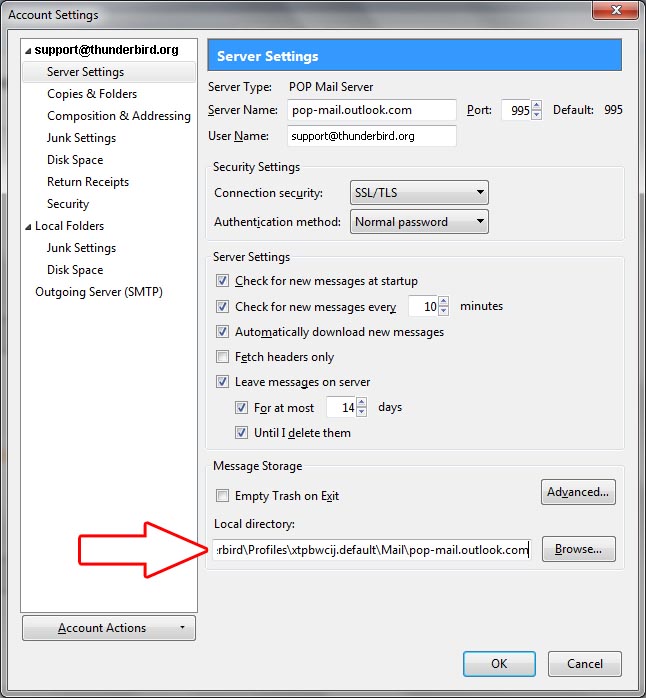
백업 프로필 및 복원
모질라 썬더 버드 프로필 파일을 백업하려면, 당신은 간단한 알고리즘을 수행해야:
- 프로그램을 닫습니다;
- 방법은 위의 지시에 프로필 파일과 디렉토리를 엽니 다;
- 위의 단계로 이동하고 이름 xxx.uuu으로 프로필 폴더를 복사;
- 디스크의 대상 위치로 디렉터리를 저장.
당신은 모두 컴퓨터의 하드 드라이브에 광학 디스크와 같은 같은 외부 미디어에 백업 사본을 저장할 수 있습니다, 플래시 드라이브, 파일 공유, 클라우드 서버. 이 Gmail 모질라 썬더 버드 프로필을 복원하려면, 단순히 대체 파일을 대상 디렉토리에 폴더를 복사. 절차는 다른 이름을 할당 된 OS 및 기본 프로필을 다시 설치 후에 수행하는 경우, 당신은 폴더하지 복사해야, 하지만 파일은 그 안에 포함 된.
테마와 디자인
모질라 썬더 버드의 테마는 인터넷에서 다운로드 할 별도의 추가 기능이 필요으로 표시하고 있습니다. 당신은 프로그램 창에서 바로 타사 자원을 방문하지 않고이 작업을 수행 할 수 있습니다. 이것을하기 위해, 항목을 클릭 “기능 추가” 메인 창에서. 일단 당신 적절한 테마를 찾을 수, 이름을 클릭, 다음 페이지에, 클릭 “썬더 버드에 추가” 단추. 또한을 클릭해야 “허용” 팝업 창에서 버튼을.
다운로드 한 테마가 자동으로 적용됩니다. 당신은 여러 가지 테마를 다운로드하여 당신은 그들 사이를 전환하려면, 로 이동 “외관” 컨트롤 추가 기능 메뉴의 탭을 클릭 “사용” 단추. 같은 메뉴에서, 당신은 당신이 더 이상 같은 모질라 썬더 버드 테마를 삭제할 수 있습니다.
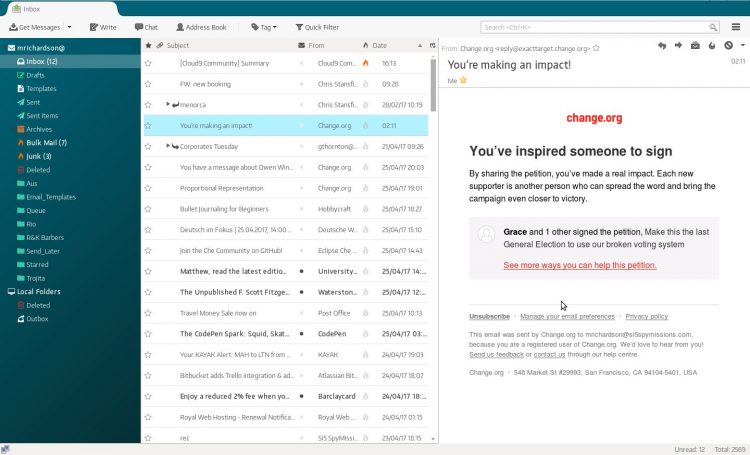
정렬 편지
당신은 수신 또는 전송 된 대응과 자동화 작업에 하나 개 이상의 필터를 설정할 수 있습니다. 새 필터를 만들려면, 프로그램의 메인 메뉴로 이동, 선택 “메시지 필터“. 그런 다음 필터를 적용 할 한 계정을 선택하고을 클릭합니다 “몹시 떠들어 대다” 단추.